Comment utiliser Excel pour obtenir des statistiques sur Bitcoin ?
19 décembre 2018 - 08:35
Temps de lecture : 7 minutes
![]() Par Julie P.
Par Julie P.
[Utiliser un plugin ou un logiciel peut exposer votre ordinateur à des menaces de sécurité si vous ne connaissez pas son auteur]
Dans ce tutoriel, la rédaction vous présente un moyen simple de récupérer les cours historiques du Bitcoin (et des autres cryptomonnaies) avec seulement : Votre navigateur web (Google Chrome ou Mozilla Firefox) et votre tableur (Microsoft Excel ou LibreOffice Calc)
Pourquoi réaliser cette opération ?
Effectuer des statistiques :
• Les moyennes glissantes ;
• Calculer l’écart-type ;
• Calculer la médiane des valeurs.
Représenter graphiquement les données :
• Courbes ;
• Diagrammes ;
• Tableaux croisés dynamiques.
Récupération des cours historiques du Bitcoin sur CoinMarketCap
Rendez-vous sur le site de CoinMarketCap, et sélectionnez la cryptomonnaie qui vous intéresse dans la liste. Afin d’illustrer les opérations, la rédaction a choisi le Bitcoin.
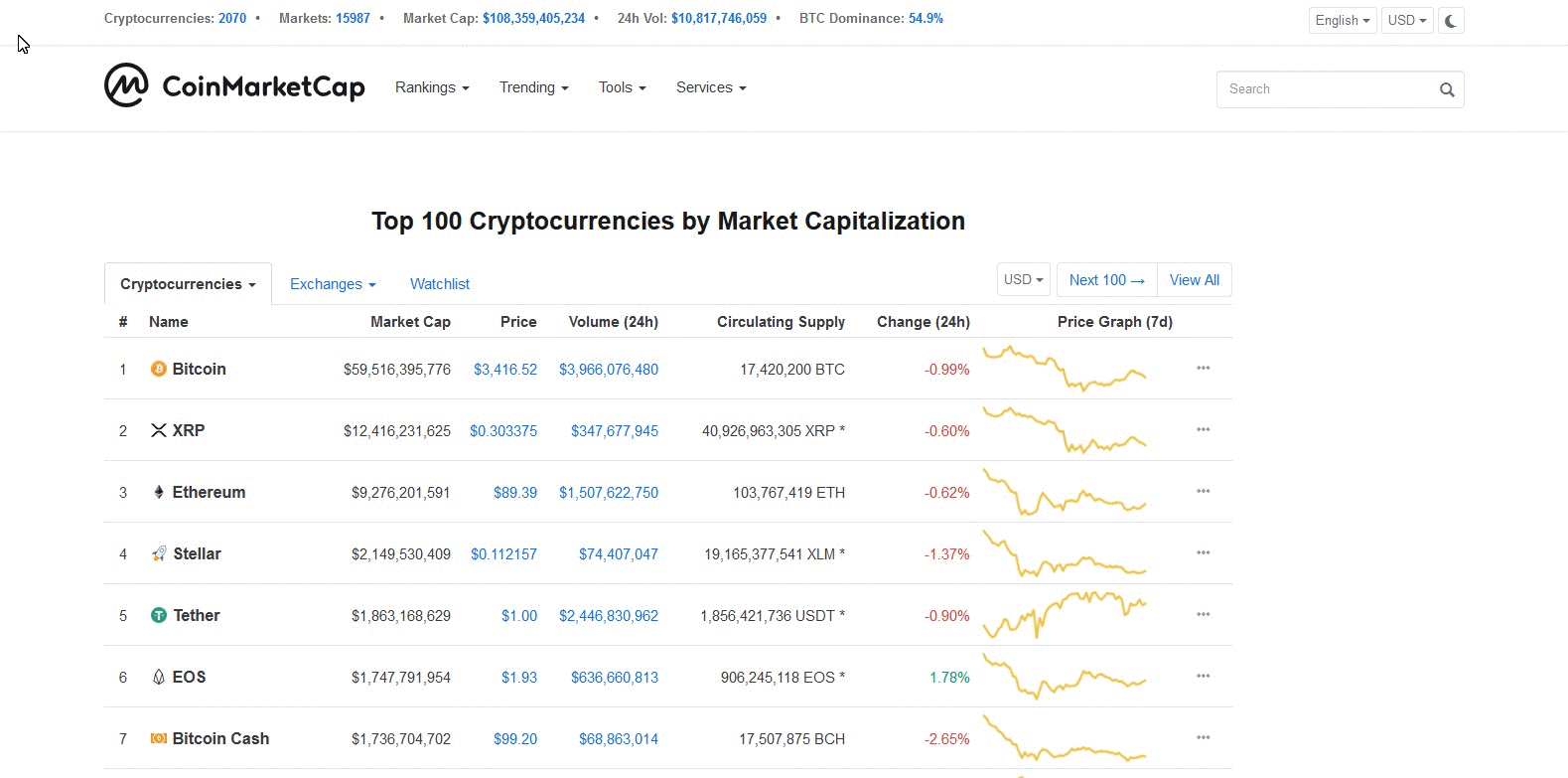
Juste au-dessus de la courbe, vous trouverez les onglets suivants :
• Charts ;
• Markets ;
• Social ;
• Tools ;
• Historical Data.
Sélectionnez l’onglet « Historical Data ». Vous pouvez y accéder directement pour le Bitcoin en cliquant ici.

Par défaut, la plage contient les données ci-dessous, dans cet ordre pour le mois dernier :
| Nom en anglais | Description en français | Interprétation* |
| Date | Date de la séance | La date de la séance. Une séance commence à minuit, i.e. 00:00:00, et se termine à 23:59:59. |
| Open | Prix en $ USD à l’ouverture de la séance | Le prix en $ USD à 00:00:00. |
| High | Prix en $ USD le plus haut pendant la séance | Le prix en $ USD le plus haut entre 00:00:00 et 23:59:59. |
| Low | Prix en $ USD le plus bas pendant la séance | Le prix en $ USD le plus bas entre 00:00:00 et 23:59:59. |
| Close | Prix en $ USD à la fermeture de la séance. | Le prix en $ USD à 23:59:59. |
| Volume | Volume en $ USD pendant la séance. | La somme totale en $ USD des échanges entre 00:00:00 et 23:59:59. |
| Market Cap | Capitalisation de marché en $ USD pendant la séance. | Le prix moyen en $ USD de chaque bitcoin disponible sur le marché, multiplié par le nombre de bitcoins. |
* Remarque : Afin de prendre en compte les complexités du marché, les données affichées sur Coinmarketcap.com ont été en réalité soumises à des traitements statistiques automatisés. Pour faciliter le travail du lecteur, l’interprétation dans le tableau ci-dessus a été simplifiée à des fins d’utilisabilité.
Pour plus de renseignements sur la description exacte des champs de la plage de données, vous pouvez vous rendre sur la Méthodologie de calcul des champs de coinmarketcap.com.
Choix de la période temporelle de la plage de données
Vous pouvez sélectionner les dates qui vous intéressent en haut à droite en cliquant sur la liste déroulante.
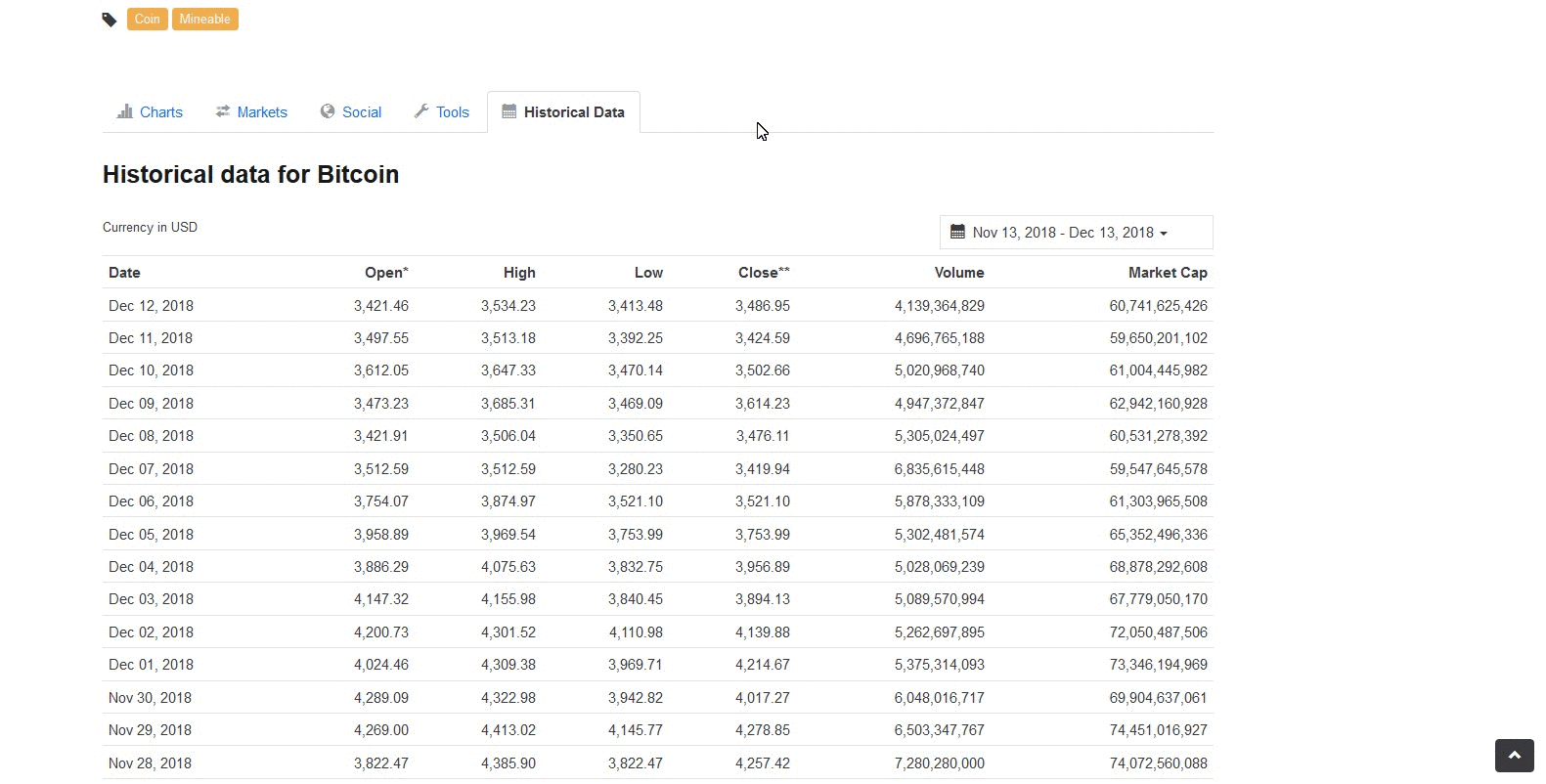
Voici à quoi correspondent les champs de la liste :
| Nom en anglais | Nom en français | Description |
| Last 7 Days | 7 derniers jours | Contient les 7 derniers jours, sans compter aujourd’hui.
Si la date du jour est le 13/12/2018, alors les jours renvoyés sont du 07/12/2018 au 12/12/2018 inclus.
|
| Last 30 Days | 30 derniers jours | Contient les 30 derniers jours, sans compter aujourd’hui.
Si la date du jour est le 13/12/2018, alors les jours renvoyés sont du 13/11/2018 au 12/12/2018 inclus.
|
| Last 3 Months | 3 derniers mois | Contient les 3 derniers mois, sans compter aujourd’hui, par rapport à la date et non au nombre de jours.
Si la date du jour est le 13/12/2018, alors les jours renvoyés sont du 13/09/2018 au 12/12/2018 inclus.
|
| Last 12 Months | 12 derniers mois | Contient les 12 derniers mois, sans compter aujourd’hui, par rapport à la date et non au nombre de jours.
Si la date du jour est le 13/12/2018, alors les jours renvoyés sont du 13/12/2017 au 12/12/2018 inclus.
|
| Year to Date | Depuis le début de l’année | Contient tous les jours du 1er janvier de l’année en cours jusqu’à hier inclus.
Si la date du jour est le 13/12/2018, alors les jours renvoyés sont du 01/01/2018 au 12/12/2018 inclus.
|
| All Time | De tous les temps | Contient tous les enregistrements de coinmarketcap.com jusqu’à hier inclus. |
| Custom Range | Période personnalisée | Contient tous les enregistrement de coinmarketcap.com sur une période personnalisée. Si la date de fin de la période personnalisée est plus vieille qu’aujourd’hui inclus, elle est omise. |
Script à insérer dans la console
Il existe plusieurs versions du script, vous devez en choisir une, puis suivre les instructions suivantes :
• Le séparateur des données est un point-virgule. Les données sont de cette forme :
12/12/2018;3421;3534;3413;3486;4139364828;60741625425 11/12/2018;3497;3513;3392;3424;4696765187;59650201102 10/12/2018;3612;3647;3470;3502;5020968740;61004445982 09/12/2018;3473;3685;3469;3614;4947372847;62942160928 08/12/2018;3421;3506;3350;3476;5305024497;60531278391 07/12/2018;3512;3512;3280;3419;6835615448;59547645578
• Ou bien le séparateur des données est une tabulation. Les données sont de cette forme :
12/12/2018 3421 3534 3413 3486 4139364828 60741625425 11/12/2018 3497 3513 3392 3424 4696765187 59650201102 10/12/2018 3612 3647 3470 3502 5020968740 61004445982 09/12/2018 3473 3685 3469 3614 4947372847 62942160928 08/12/2018 3421 3506 3350 3476 5305024497 60531278391 07/12/2018 3512 3512 3280 3419 6835615448 59547645578
Version avec point-virgule
Si vous souhaitez que vos données soient séparées par un point-virgule, il suffit de copier-coller ce code dans la console du développeur (voir ci-dessous), et d’appuyer sur Entrée :
console.log([... document.querySelectorAll("#historical-data .table-responsive tr")].slice(1).map(x => [... x.querySelectorAll('td')].map(function(x) {
if(x.hasAttribute('data-format-value')) {
return parseFloat(x.getAttribute('data-format-value').replace(',', '').replace('.', ','));
} else {
let date = new Date(Date.parse(x.textContent));
return ('0' + parseInt(date.getDate())).slice(-2) + "/" + (date.getMonth() + 1) + "/" + date.getFullYear();
}
})).reduce((acc, curr) => acc + "\n" + curr.reduce((acc, curr) => acc + ";" + curr), "").trim())
Version avec tabulation
Si vous souhaitez que vos données soient séparées par une tabulation, il suffit de copier-coller ce code dans la console du développeur (voir ci-dessous), et d’appuyer sur Entrée :
console.log([... document.querySelectorAll("#historical-data .table-responsive tr")].slice(1).map(x => [... x.querySelectorAll('td')].map(function(x) {
if(x.hasAttribute('data-format-value')) {
return parseFloat(x.getAttribute('data-format-value').replace(',', '').replace('.', ','));
} else {
let date = new Date(Date.parse(x.textContent));
return ('0' + parseInt(date.getDate())).slice(-2) + "/" + (date.getMonth() + 1) + "/" + date.getFullYear();
}
})).reduce((acc, curr) => acc + "\n" + curr.reduce((acc, curr) => acc + "\t" + curr), "").trim())
Importer les cours historiques du Bitcoin depuis Google Chrome
1 – Cliquez sur le menu de Google Chrome
2 – Sélectionnez « Plus d’outils » (« More tools » en anglais),
3 – Sélectionnez « Outils du développeur » (« Developper tools » en anglais),
4 – Sélectionnez l’onglet « Console »,
5 – Collez la version du code que vous avez sélectionnée,
6 – Appuyez sur Entrée,
7 – Copiez le résultat de la commande dans votre presse-papier.
Il ne reste plus qu’à coller les données dans la feuille Excel (voir ci-dessous).
Exemple sous Google Chrome (vous pouvez entrer le raccourci Ctrl-Maj-i pour afficher les outils du développeur plutôt que passer par le menu) :
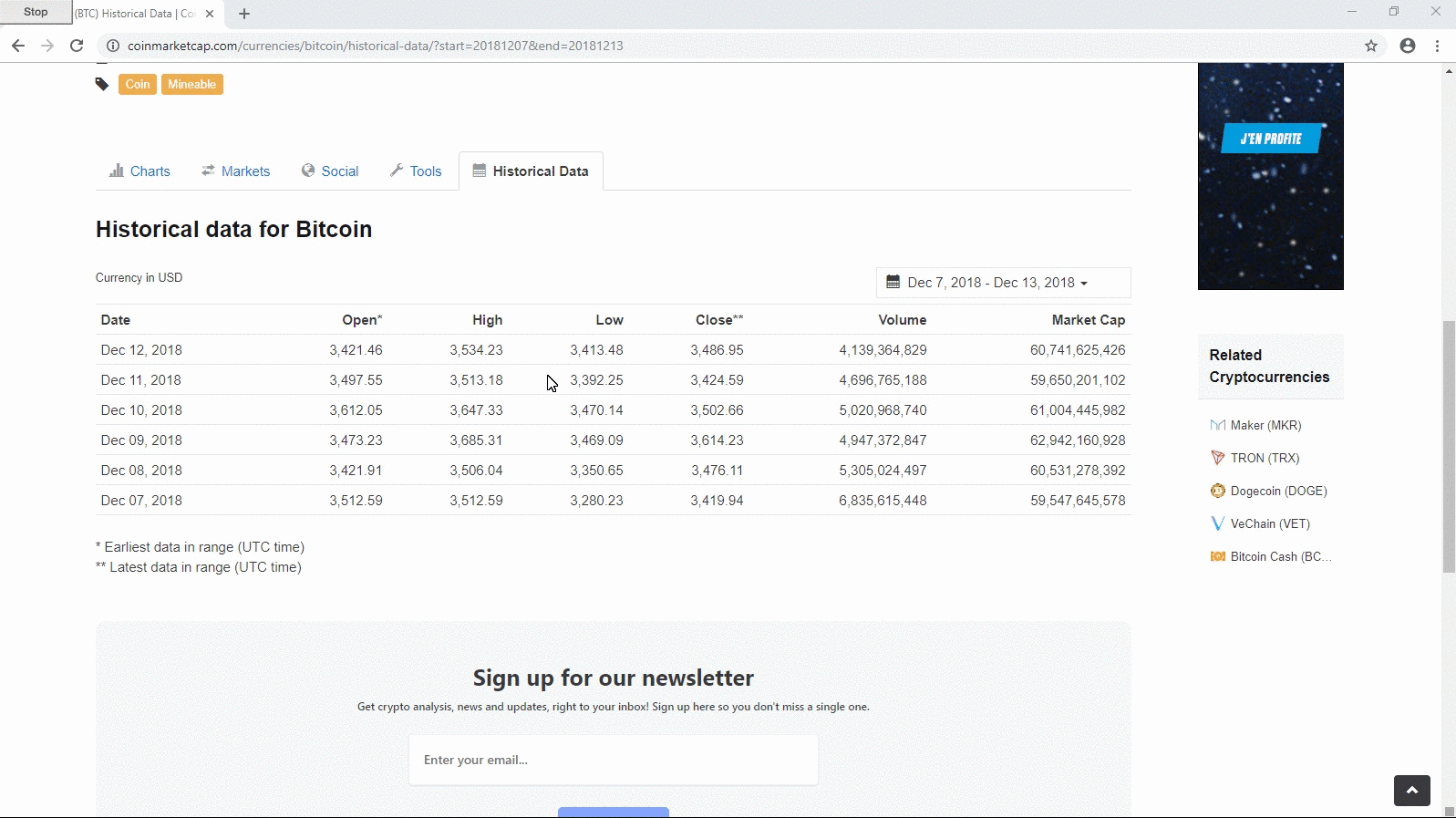
Importer les cours historiques du Bitcoin depuis Mozilla Firefox
1 – Cliquez sur le menu de Mozilla Firefox
2 – Sélectionnez « Développeur Web » (« Web Developper » en anglais),
3 – Sélectionnez « Console Web » (« Web Console » en anglais),
4 – Collez la version du code que vous avez sélectionnée,
5 – Appuyez sur Entrée,
6 – Copiez le résultat de la commande dans votre presse-papier.
Il ne reste plus qu’à coller les données dans la feuille Excel (voir ci-dessous).
Exemple sous Mozilla Firefox (vous pouvez entrer le raccourci Ctrl-Maj-k pour afficher la console du développeur plutôt que passer par le menu) :
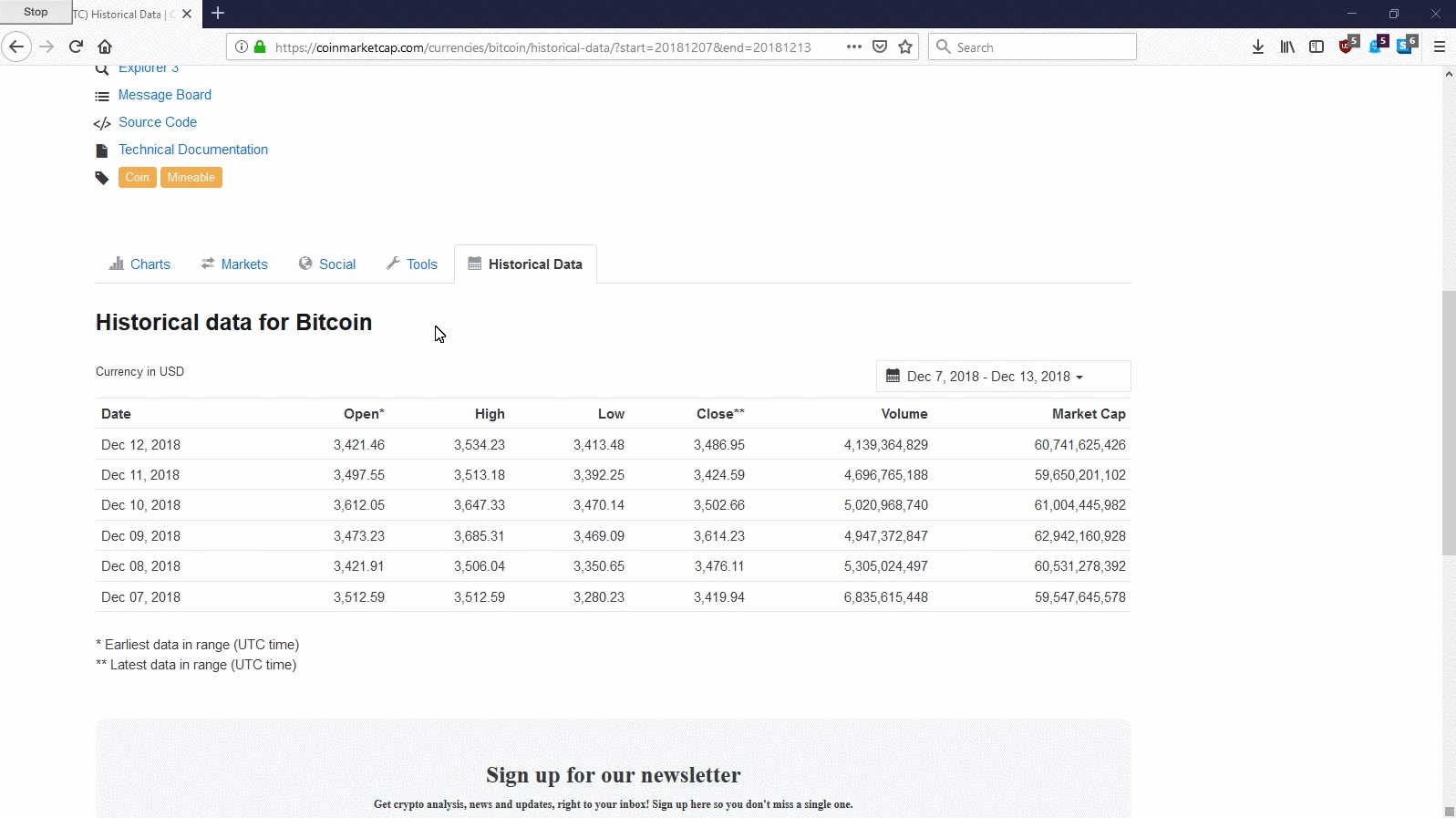
Coller les cours historiques du Bitcoin dans Microsoft Excel
1 – Effectuez un clic-droit sur la cellule qui correspondra au coin supérieur gauche de votre plage de données,
Deux possibilités : soit tout se fait automatiquement, soit les informations ne s’affichent pas bien et ne sont pas délimitées par les cellules, dans ce cas suivre le tutoriel.
2 – Sélectionner la première colonne de votre plage de données,
3 – Allez dans l’onglet « Données »,
4 – Sélectionnez délimité et cliquez sur suivant,
5 – Puis cliquez sur « Point virgule » si vos données sont séparées par un point-virgule,
6 – Cliquez sur« Suivant » et puis sur« Fin ».
Vos données devraient apparaître correctement maintenant dans vos cellules.
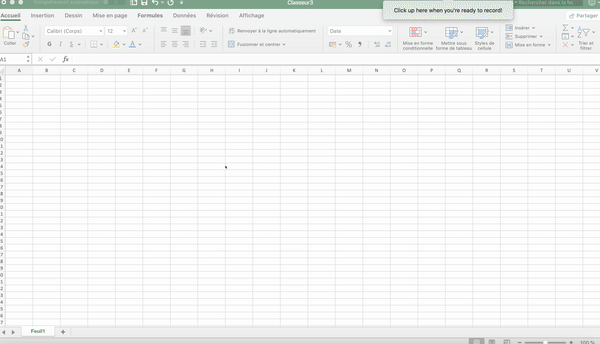
Coller les cours historiques du Bitcoin dans LibreOffice Calc
1 – Effectuez un clic-droit sur la cellule qui correspondra au coin supérieur gauche de votre plage de données,
2 – Sélectionnez « Collage spécial » (« Paste special » en anglais),
3 – Sélectionnez « Texte non-formatté » (« Non-formatted text » en anglais),
4 – Selon la version du code que vous avez choisi :
- Sélectionnez « Tabulation » (« Tab » en anglais) comme séparateur,
- Ou bien sélectionnez « Point-virgule » (« Semicolon » en anglais) comme séparateur.
5 – Vous pouvez prévisualiser le résultat en bas de la fenêtre pop-up,
6 – Cliquez sur « OK »,
Vous pouvez changer le format des données si cela est nécessaire.

Conclusion
Voici donc une manière sécurisée de récupérer les cours historiques du Bitcoin sur une feuille Excel. Vous pouvez enregistrer vos données au format *.CSV pour qu’elles soient facilement réutilisables à travers vos autres feuilles.













Restons connectés
7,831 followers
17,800 followers
149,000 followers
1,192 followers